你当前正在访问 Microsoft Azure Global Edition 技术文档网站。 如果需要访问由世纪互联运营的 Microsoft Azure 中国技术文档网站,请访问 https://docs.azure.cn。
将 Azure 事件网格域重定位到另一个区域
本文介绍将 Azure 事件网格域重定位到另一个区域的建议方法、指南和做法。
出于多种原因,你可能希望将现有 Azure 资源从一个区域移到另一个区域。 你可以采取以下建议:
- 利用新的 Azure 区域。
- 部署仅在特定区域可用的功能和服务。
- 满足内部策略和治理要求。
- 与公司合并和收购保持一致
- 满足容量计划要求。
大致步骤如下:
将域资源导出到 Azure 资源管理器模板。
重要
域资源和域中的主题会导出到该模板。 对域主题的订阅不会导出。
使用该模板将域部署到目标区域。
在目标区域中手动创建对域主题的订阅。 在当前区域中将域导出到模板时,对域主题的订阅不会导出。 因此,请在目标区域中创建域和域主题后创建这些订阅。
验证部署。 将一个事件发送到该域中的某个域主题,并验证是否会调用与该订阅关联的事件处理程序。
若要完成移动,请从源区域中删除域。
先决条件
- 请确保在目标区域中可以使用事件网格服务。 参阅各区域的产品可用性。
准备
若要开始操作,请导出用于该域的资源管理器模板。
登录到 Azure 门户。
在搜索栏中,键入“事件网格域”,然后从结果列表中选择“事件网格域” 。
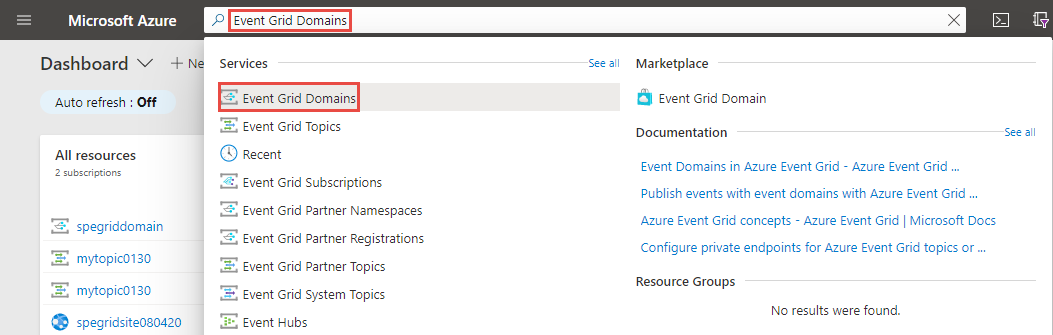
选择要导出到资源管理器模板的域。

在“事件网格域”页上,选择左侧菜单中“设置”下的“导出模板”,然后选择工具栏上的“下载” 。
重要
域和域主题会导出。 对域主题的订阅不会导出。 因此,需要在移动域主题之后为域主题创建订阅。
找到从门户下载的 .zip 文件,并将该文件解压缩到所选的文件夹。 此 zip 文件包含模板和参数 JSON 文件。
在你选择的编辑器中打开 template.json。
将域资源的
location更新为目标区域或位置。 若要获取位置代码,请参阅 Azure 位置。 区域的代码是不带空格的区域名称,例如West US等同于westus。"type": "Microsoft.EventGrid/domains", "apiVersion": "2020-06-01", "name": "[parameters('domains_spegriddomain_name')]", "location": "westus",保存该模板。
重新部署
在目标区域中部署该模板以创建域和域主题。
- 在 Azure 门户中,选择“创建资源”。
- 在“搜索市场”中键入“模板部署”,然后按 ENTER。
- 选择“模板部署”。
- 选择“创建” 。
- 选择“在编辑器中生成自己的模板”。
- 选择“加载文件”,然后按说明加载在上一部分下载的 template.json 文件。
- 选择“保存”以保存该模板。
- 在“自定义部署”页上执行以下步骤:
选择 Azure 订阅。
选择目标区域中现有的资源组,或者创建一个资源组。
对于“区域”,请选择目标区域。 如果选择了现有资源组,则此设置为只读。
对于“域名”,请为该域输入新名称。
选择“查看 + 创建”。

模板的验证成功之后,请选择页面底部的“创建”来部署资源。
部署成功后,请选择“转到资源组”,以导航到资源组页。 确认资源组中存在某个域。 选择该域。 确认该域中存在域主题。
丢弃或清理
若要完成移动,请删除源区域中的域。
如果需要重新开始,请删除目标区域中的域,并重复本文的准备和重新创建部分中的步骤。
若要通过使用 Azure 门户来删除域,请执行以下步骤:
- 在 Azure 门户顶部的搜索窗口中,键入“事件网格域”,然后从搜索结果中选择“事件网格域”。
- 选择要删除的域,然后从工具栏中选择“删除”。
- 在确认页上,输入资源组的名称,然后选择“删除”。
若要通过使用 Azure 门户删除包含域的资源组,请执行以下步骤:
- 在 Azure 门户顶部的搜索窗口中,键入“资源组”,然后从搜索结果中选择“资源组” 。
- 选择要删除的资源组,然后从工具栏中选择“删除”。
- 在确认页上,输入资源组的名称,然后选择“删除”。
